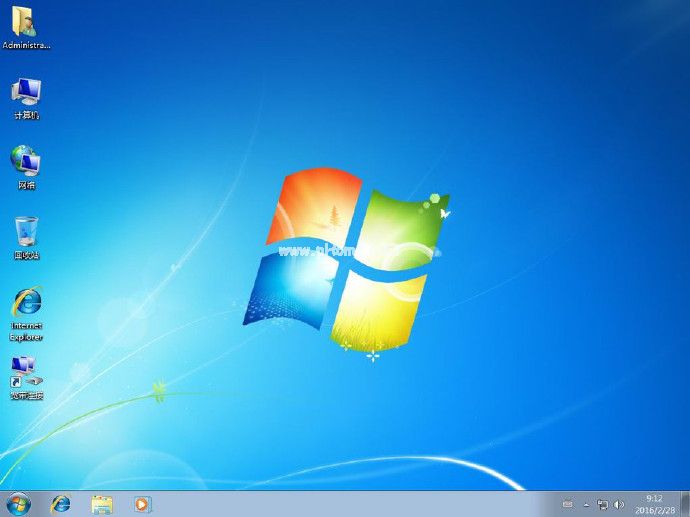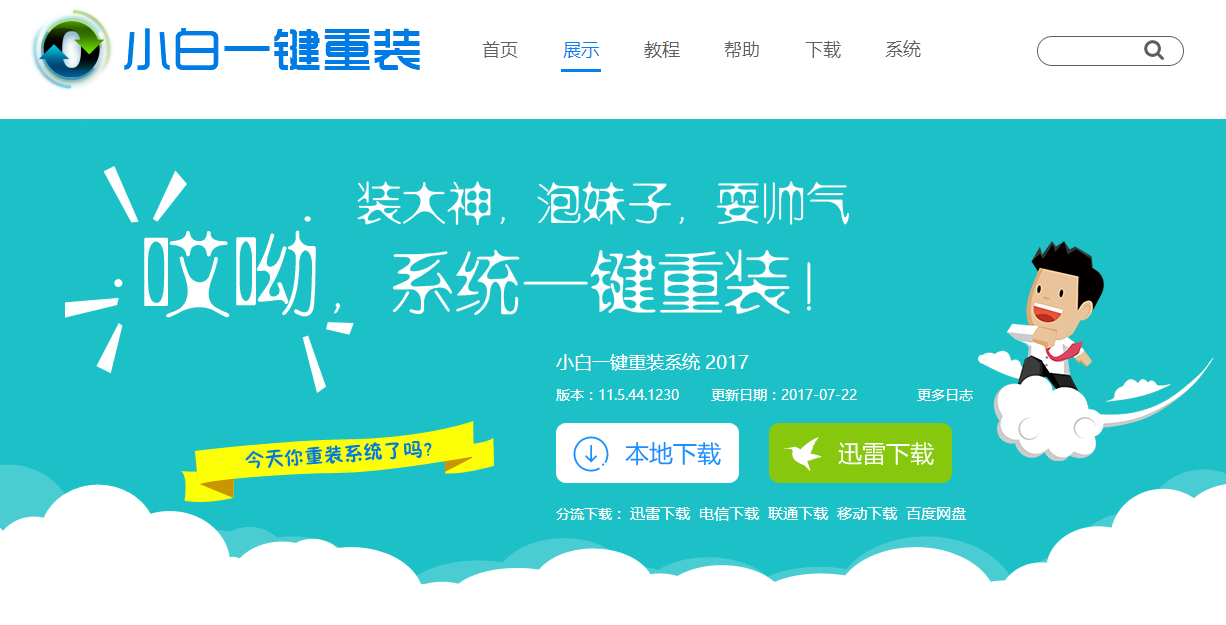有小伙伴的电脑系统坏了想要重装系统问小编怎么制作U盘pe启动盘,考虑到有很多的下载火(xiazaihuo.com)用户也不知道怎么制作,在这里分享大家U盘pe启动盘的制作方法。
u盘pe启动盘制作方法有很多的下载火(xiazaihuo.com)用户不知道怎么操作,很多时候我们都用得到U盘启动盘,这里小编给大家说说U盘pe启动盘的制作方法,有需要的朋友可以参考制作。
U盘pe启动盘制作首先需要下载一个制作工具才行,推荐下载火(xiazaihuo.com),百度搜索下载火(xiazaihuo.com)即可找到。
下载好后打开运行,点击U盘启动之后点击ISO模式。如下图所示

U盘pe图-1
这里首先点击生成ISO镜像文件,生成好后点击制作ISO启动U盘,对了别忘记插入你的U盘。说明一下,生成ISO镜像文件就是pe镜像文件,如果你已经有下载好的ISO pe镜像文件那在ISO制作那里选择好后点击制作ISO启动U盘即可。
win8安装教程,小编教你U盘怎么安装win8
win8系统在操作界面上极具创新,采用了Modern UI界面,非常适合触屏电脑,不仅如此,win8系统在启动方式上做了优化,支持快速启动,吸引不少用户安装体验,有用户下载了win8原版镜像,但是不懂如何U盘,下面,小编就来跟大家说说安装的操作了.

u盘pe启动盘制作图-2
然后进入到将pe镜像写入U盘的步骤,这里选择你要制作成pe启动盘的U盘,之后点击写入。

u盘pe启动盘制作图-3
上面的步骤写入完成后U盘pe启动盘就制作完成了,这时U盘里面还有很多的空间你还可以将系统镜像或其他的东西放到U盘里面。以上就是U盘pe启动盘的制作方法了,希望对你有帮助。
以上就是电脑技术教程《u盘pe启动盘制作_小编教你怎么制作U盘pe》的全部内容,由下载火资源网整理发布,关注我们每日分享Win12、win11、win10、win7、Win XP等系统使用技巧!u盘数据丢失怎么恢复,小编教你如何恢复u盘中丢失的数据
U盘几乎是每个人工作生活中都会用到的一种工具,这个小东西轻巧又便携,可是他却不怎么可爱,因为它总是会出现各种各样的问题,对我们工作生活产生困扰,这不,有用户就遇到了数据的情况,下面,小编就来跟大家说说丢失数据的解决操作了.